苹果iOS14带来了许多令人惊喜的新功能,其中之一就是手写输入的设置,现在我们可以在苹果设备上使用手写功能来输入文字,这对于习惯于手写的用户来说无疑是一大福音。无论是在iPad上进行笔记,还是在iPhone上发送短信,手写输入都能给我们带来更加便捷的操作体验。接下来就让我们一起来了解一下如何在苹果iOS14中进行手写输入的设置吧!
苹果iOS14手写输入设置方法
具体方法:
1.打开苹果手机进入后,点击设置的图标。

2.在设置列表中,选择通用的选项。

3.进入后,点击下方的键盘选项。
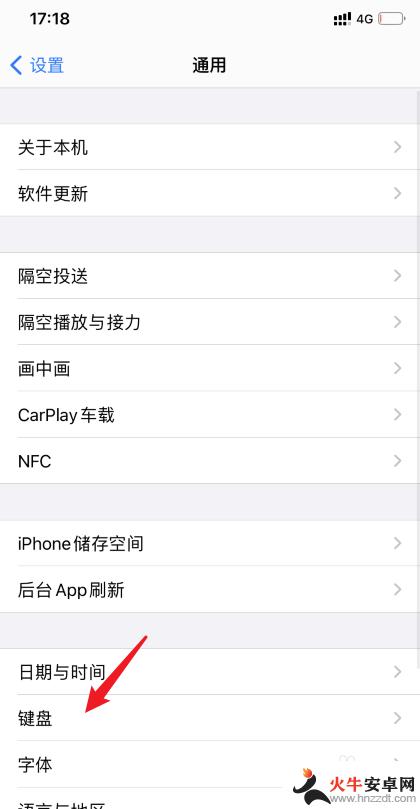
4.点击后,选择上方的键盘选项进入。

5.之后,点击下方的添加新键盘。
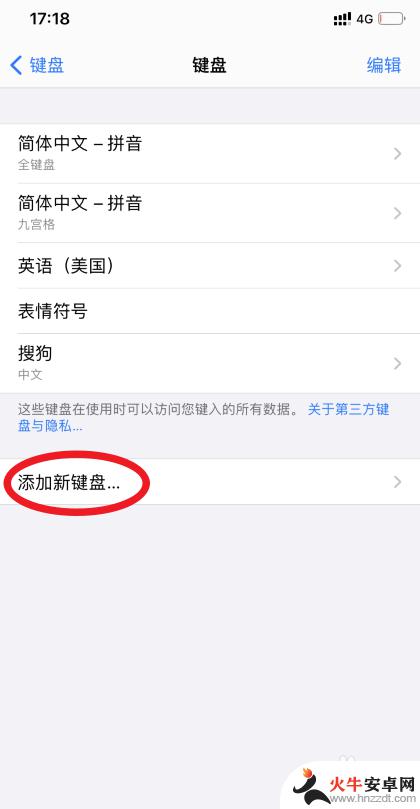
6.点击后,选择简体中文的选项。

7.之后,勾选手写的选项。点击右上方完成。
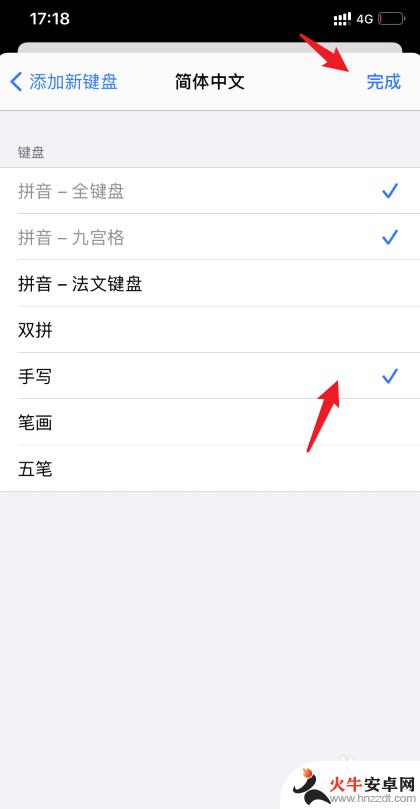
8.设置后,在输入状态下。长按左下方的地球图标,选择简体手写即可。
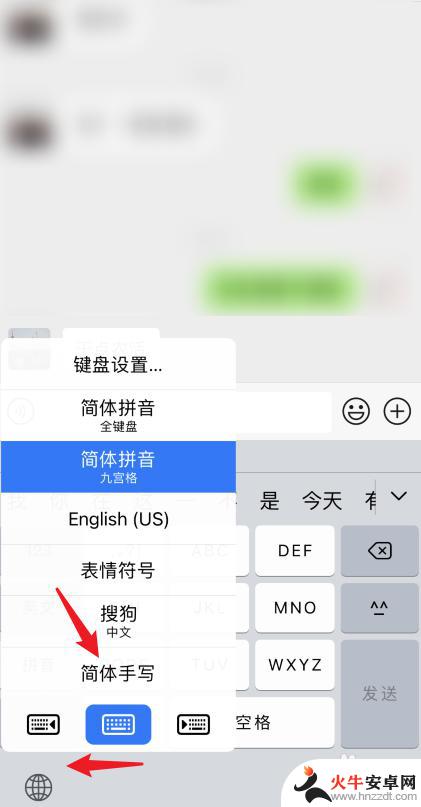
以上是关于如何设置苹果14的手写功能的全部内容,如果您有需要,可以按照以上步骤进行操作,希望对大家有所帮助。














